5 Melhor & Gratuito PC Gravador de Tela e como gravar tela no PC
Todos nós sabemos como as capturas de tela podem ser úteis. Se você recebe alguma mensagem engraçada, com o clique de um botão.

Sep 10, 2024 • Arquivado para: Melhores Gravadores de Tela • Soluções comprovadas
Todos nós sabemos como as capturas de tela podem ser úteis. Se você recebe alguma mensagem engraçada, com o clique de um botão, você pode fazer uma captura de tela e compartilhar com seus amigos sem qualquer dificuldade. Na era das redes sociais, é difícil imaginar não poder fazer uma captura de tela. No entanto, os computadores geralmente não vêm com um gravador de tela fácil de usar que sirva simplesmente para gravar o que está acontecendo em seu computador. Não há uma solução de um clique para isso.
Contudo, existem ótimos gravadores de tela para PC disponíveis que o ajudam a fazer o que uma captura de tela faz, porém, gravam o movimento completo. Com estes gravadores de tela para PC é possível capturar vídeos facilmente de tudo o que você está fazendo e das ferramentas e aplicativos que você está usando em seu computador criando, assim, vídeos em forma de tutorias ou para qualquer outro fim que poderão serem carregados no Youtube ou compartilhados com amigos.
- Top 1 - Gravador de Tela para PC: Dr.Fone Basic - Espelho de tela
- Top 2 - Gravador de Tela para PC: Gravador de Tela Ice-cream
- Top 3 - Gravador de Tela para PC: Envied Video Maker
- Top 4 - Gravador de Tela para PC: Atomi ActivePresenter
- Top 5 - Gravador de Tela para PC: Screenpresso
Top 1 - Gravador de Tela para PC: Dr.Fone Basic - Espelho de tela
O Dr.Fone Basic - Espelho de tela é um ótimo gravador de tela para o PC que foi apresentado pela Wondershare Software. Ele não apenas ajuda a gravar a tela do computador, mas também permite que você espelhe seus dispositivos iOS, iPhone ou iPad em seu computador. Assim, você pode desfrutar de todos os recursos deles em uma tela maior e gravando tudo sem atrasos de qualquer natureza.
Este aplicativo vem com algumas ótimas funções. Você tem a capacidade de gravar áudio ou de captura vídeos em HD. Você pode espelhar praticamente qualquer dispositivo na tela do PC e gravar jogos, vídeos utilização de aplicativos ou qualquer outra coisa. O melhor de tudo dele é sua aparência amigável que oferece uma solução de um único clique para todas as suas necessidades.
Por causa de sua abundância de recursos você pode usá-lo para diversas finalidades. Você poderia usar um projetor para melhorar a tela antes de uma apresentação para uma aula. Você pode gravar o seu jogo e postá-lo no Facebook. E você pode usá-lo para fazer apresentações no trabalho também. Sendo assim, este é atualmente um dos melhores gravador de vídeo gratuito para PC disponíveis no mercado.

Dr.Fone - Gravador de Tela iOS
Grave o Minecraft facilmente com um clique.
- Simples, seguro e rápido.
- Grava jogos, vídeos e muito mais.
- Exporta vídeos em HD para o computador.
- Captura o sistema de áudio do seu dispositivo.
- Oferecer suporte tanto para dispositivos desbloqueados com jailbreak quanto para dispositivos bloqueados.
- Suporte para iPhone,iPad e iPod touch que rodam do iOS 7.1 ao iOS 10.
Como Gravar a Tela do PC com o Dr.Fone:
Passo 1: Abra o Dr.Fone no seu computador e clique em "Mais ferramentas" na barra esquerda. Você vai ver um ícone do "Gravador de Tela iOS", clique nele.
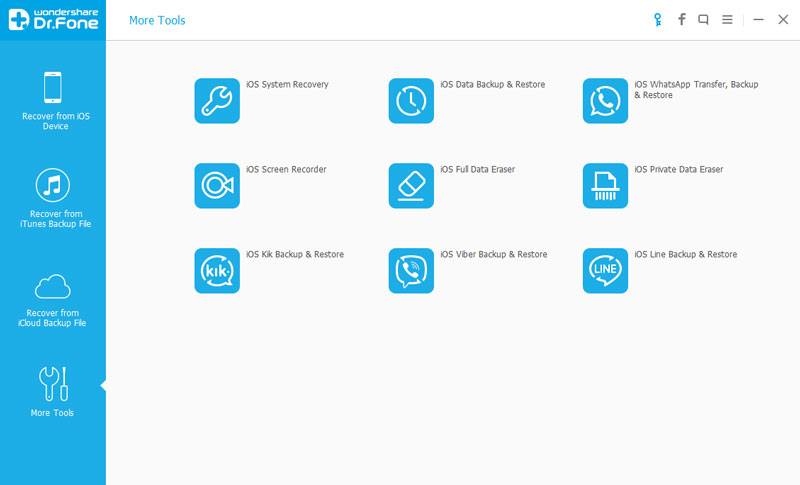
Passo 2: Conecte o computador e o seu dispositivo à mesma rede Wi-Fi. Se o computador não puder acessar a Wi-Fi, então, configure ele para tal. Conecte ambos à mesma rede. Feito isso, clique em "Gravador de Tela iOS" em seu computador.
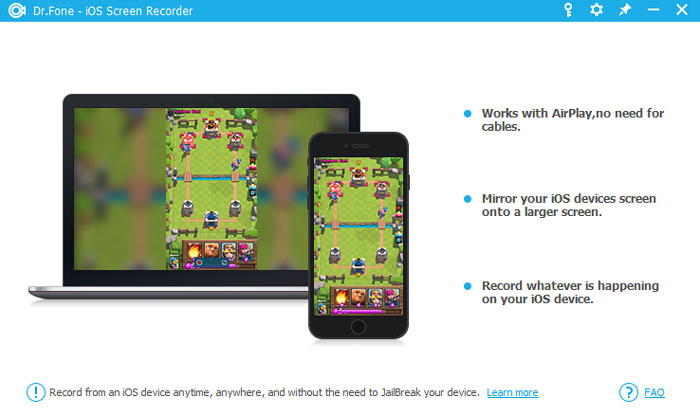
Passo 3: Agora é preciso espelhar o dispositivo. Isso pode ser feito de forma um pouco diferente que dependerá de você usar o iOS 7, iOS 8, iOS 9 ou iOS 10.
Para iOS 7, 8 ou 9, você precisa deslizar para cima e abrir a central de controle. Você vai encontrar a opção para o "Airplay", seguido por "Dr.Fone". Depois de escolher esta opção, é preciso habilitar o "espelhamento".
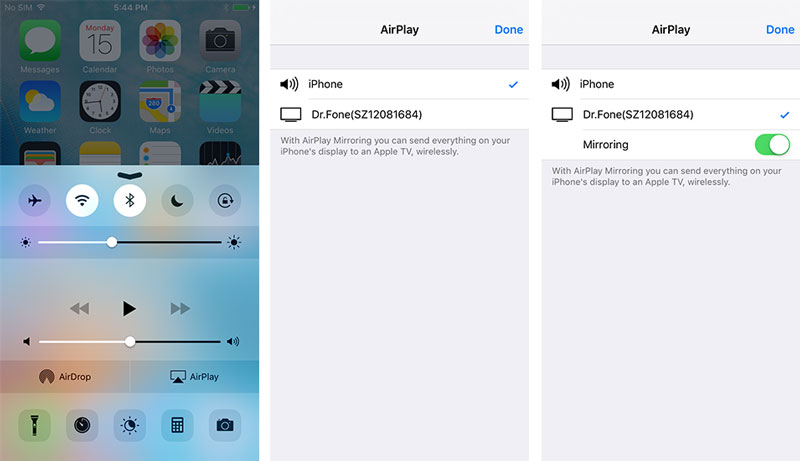
Para o iOS 10 o processo é semelhante. Deslize para cima para acessar a central de controle. Em seguida, clique em "Espelhamento do AirPlay" e selecione "Dr.Fone"!
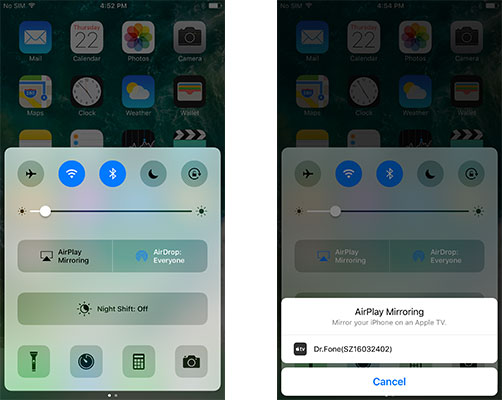
E voila! Você espelhou sua tela para o seu computador!
Passo 4: O passo final é o mais fácil, você só precisa gravar! Para fazer isso, basta clicar no botão vermelho que significa "Gravar". Após parar a gravação, você será levado para a pasta com a gravação.

Top 2 - Gravador de Tela para PC: Gravador de Tela Ice-cream
Algo para se destacar neste gravador de tela para PC é a opção de gravar apenas uma parte da tela. Você simplesmente precisar arrastar o cursor até a parte da tela que queres gravar e ele fará o resto. Desta forma, ele se torna uma ótima opção para webinars, tutoriais em vídeo, gravações de jogos, etc.
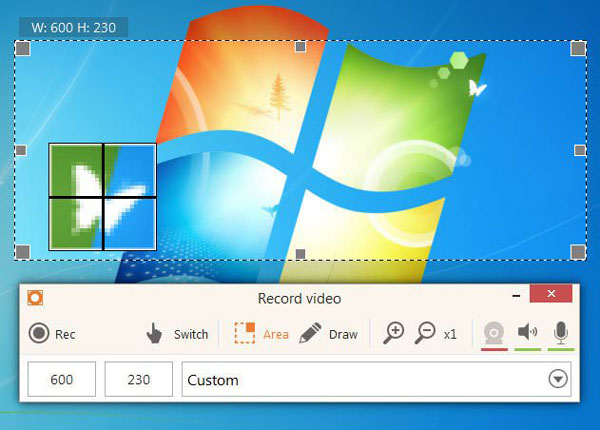
Recursos:
1. Seleção de área.
2. Painel de Desenho com o qual você pode adicionar setas e desenhar linhas através do sistema embutido de 'pintura', tornando a gravação mais interativa.
3. Você também pode colocar maca d'água no vídeo.
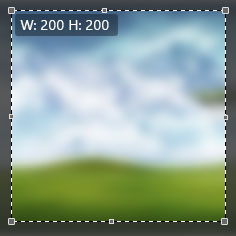
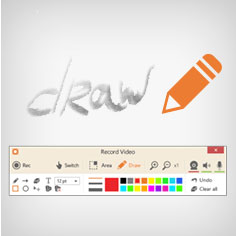
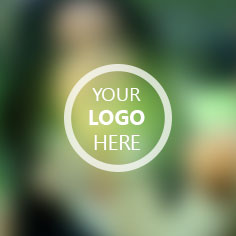
Prós:
1. Permite formatos como MP4, MKV e WebM.
2. Permite gravação de áudio.
3. Gravação de webcam.
4. Recursos interessantes.
Contras:
1. Na versão gratuita tem um limite máximo de 10 minutos para todas as gravações.
2. As opções de edição são bastante limitadas.
3. As gravações não podem ser utilizados para fins comerciais, não para usuários da versão grátis
Link para download: http://icecreamapps.com/Screen-Recorder/
Top 3 - Gravador de Tela para PC: Envied Video Maker
Este é um gravador de tela impressionante para PC e, como o gravador da Ice-cream, você pode selecionar apenas uma parte da tela para gravar ou adicionar desenhos a ela. No entanto, este gravador de vídeo para PC também permite adicionar títulos, descrições e outras informações com metadados na gravação.
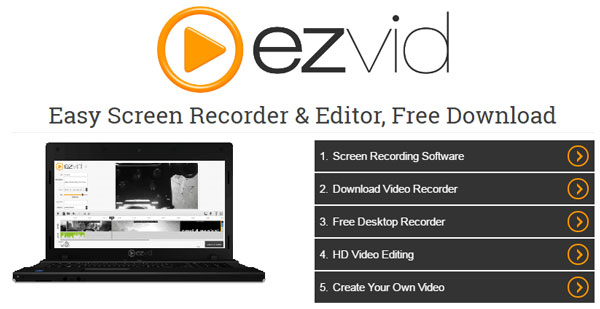
Recursos:
1. Função de gravação de tela fácil com a capacidade de gravar apenas uma parte e adicionar textos e desenhos a ela.
2. Síntese de áudio, com o qual você pode escrever um texto que será prontamente transformando em uma voz gerada por computador para ser inclusa no vídeo.
3. Upload instantâneo para o YouTube.
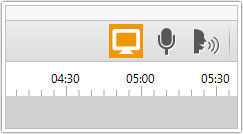
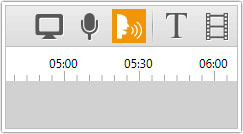
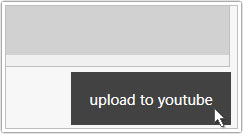
Prós:
1. Gravação de webcam disponível.
2. Síntese de áudio e geração de voz.
3. Anotações na tela.
4. Fácil de fazer upload dos vídeos para o YouTube.
Contras:
1. Os vídeos não podem ser personalizado e editados.
2. Os vídeos podem ser gravados somente por 45 minutos.
3. Vídeos só pode ser enviados para o YouTube.
}Link para download: http://www.ezvid.com/download
Top 4 PC Screen Recorder: Atomi ActivePresenter
Sofre um pouco de falta de recursos em relação aos outros softwares, contudo, ele é um gravador de vídeo minimalista para PC que pode gravar as atividades da tela em qualidade HD, além disso, oferece um grande design fácil de navegar.
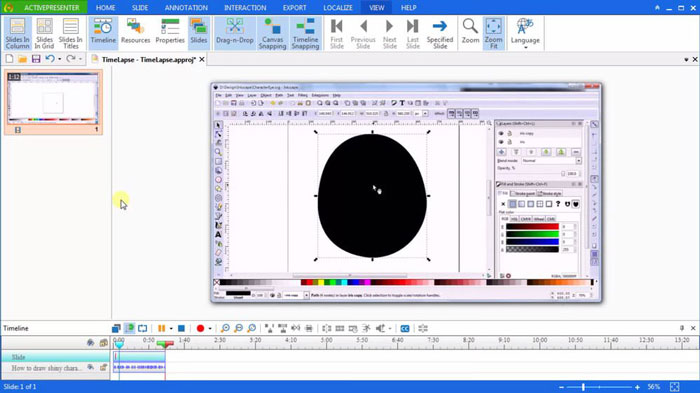
Recursos:
1. Gravação de vídeo em uma variedade de formatos, como MP4, FLV, AVI, WMV, WebM, MKV.
2. Opções básicas de edição de vídeo, tais como, cortar, juntar, diminuir a velocidade, apagar, etc, estão disponíveis.
Prós:
1. Sem limite de gravação, até mesmo para usuários gratuitos.
2. Sem marca d'água no vídeo para usuários gratuitos.
3. Uma variedade de formatos disponíveis.
4. Opções de edição pós-gravação que são fáceis de usar.
Contras:
1. Nenhuma opção para fazer upload de vídeos diretamente online.
2. A versão gratuita é um pouco carente de recursos que são disponibilizados apenas para os usuários Premium.
}Link para download: https://atomisystems.com/activepresenter/free-edition/
Top 5 - Gravador de Tela para PC: Screenpresso
Este gravador de tela para PC é ideal para usuários premium, mas deixa bastante a deseja em sua versão gratuita. No entanto, é possível fazer capturas de tela e gravar as atividades da tela e gerenciar tudo isso muito bem. Ele também vem com um editor de imagens embutido.
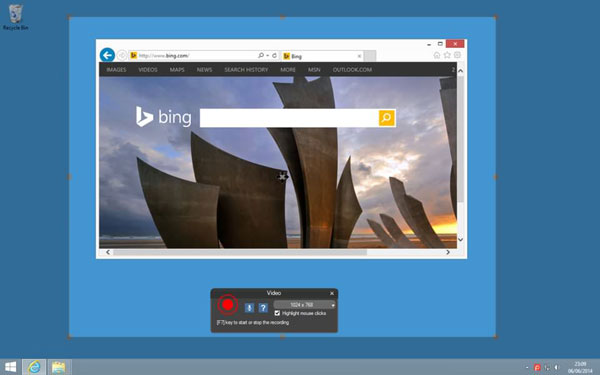
Recursos:
1. Capturar vídeos ou imagens.
2. Editar vídeos ou imagens com as opções de edição, ou gerar PDFs com um gerador de documento.
3. Compartilhar os vídeos no Youtube, Evernote, Google Drive, Facebook, Twitter e muitos mais.
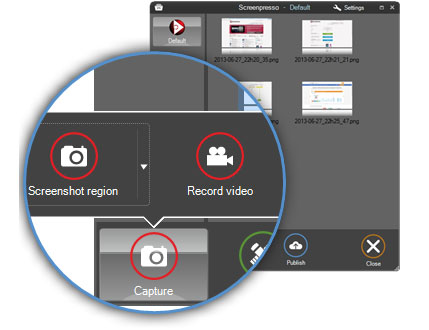
Prós:
1. Gravação de áudio.
2. Gravação de webcam.
3. Biblioteca de capturas de tela fácil de administrar.
4. Fácil de compartilhar através de várias mídias.
Contras:
1. Não está disponível no Android para os usuários gratuitos.
2. Há um limite de recursos de edição de imagem para usuários gratuitos.
3. Há uma marca d'água fixa em todas as imagens e vídeos.
Link para download: http://www.screenpresso.com
Os aplicativos e softwares mencionados vêm com grandes recursos de edição e recursos de captura de vídeo. No entanto, eles diferem em alguns aspectos significativos. Por exemplo, o Screenpresso sempre gravar a tela junto com uma marca d'água que não pode ser excluída, enquanto o Atomi ActivePresenter não grava nenhuma marca d'água. Embora o Atomi tenha um design minimalista e simples, ele não possui os recursos disponíveis no Envied Video Maker, Ice-cream Screen Recorder ou Dr.Fone. Além disso, o mais recente - Dr.Fone - tem a vantagem adicional de poder realizar o espelhamento, tornando-o compatível com outros dispositivos e mídias, ao passo que as outras aplicações são relativamente deficientes a este respeito.
Considerando que a maioria desses gravadores de vídeo para PC vêm com seus prós e contras, a maioria deles são restritos na versão grátis. Se isso é motivo de preocupação para você, então o Dr. Fone é uma ótima opção, pois seus recursos são desbloqueados, mesmo na versão gratuita e não há nenhuma exigencia de atualização constante durante o tempo que você o utiliza, ele traz todas as ferramentas necessárias para a gravação e o espelhamento.





Alexandre Garvalhoso
staff Editor